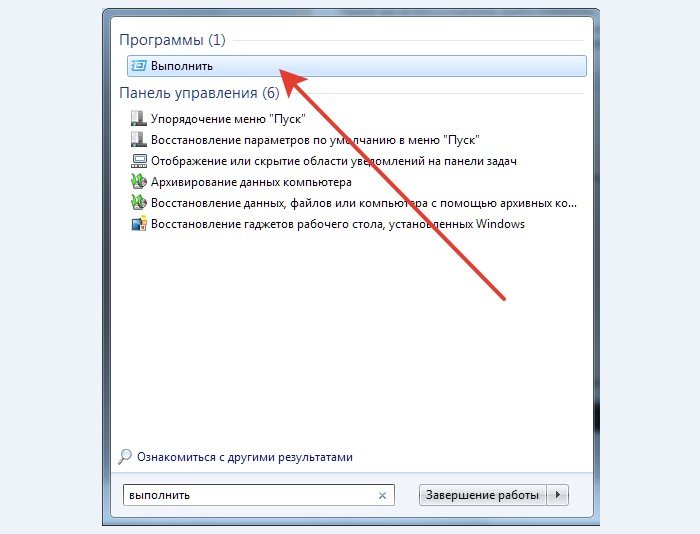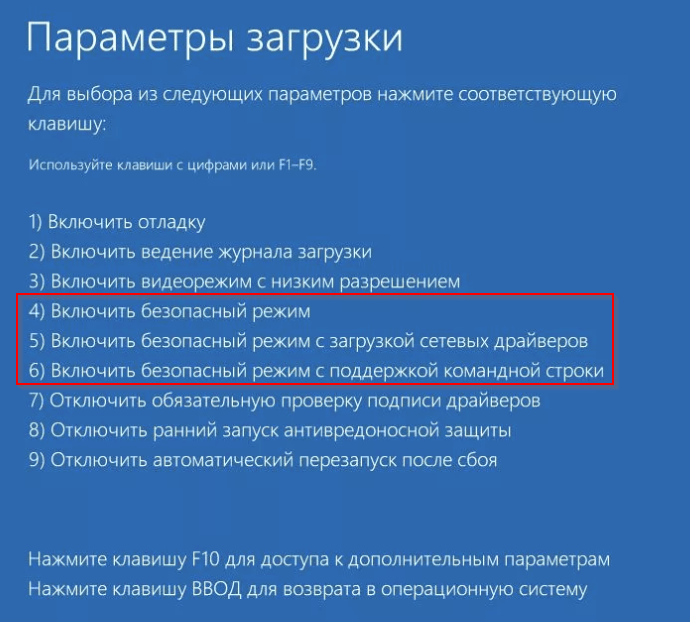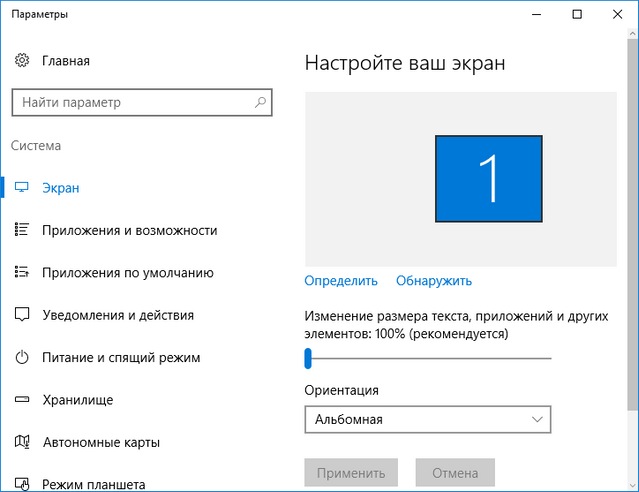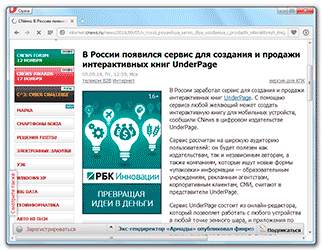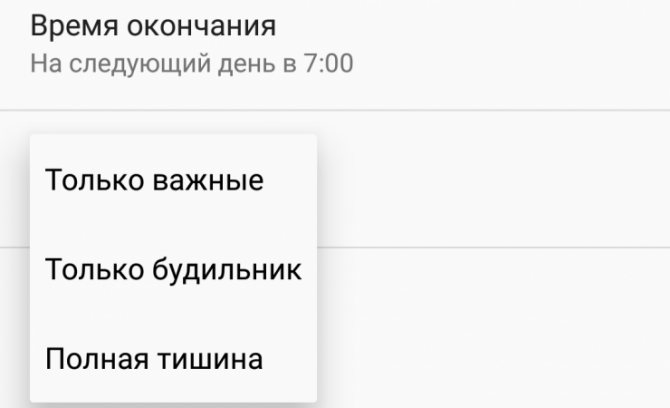Причины появления вертикальных или горизонтальных полос на экране ноутбука
Содержание:
- Откуда берутся полосы на экране?
- Исправление плохого контакта
- Рябь и полосы на экране компьютера/ноутбука (артефакты)
- Почему рябит экран
- Рябь, полосы на экране планшета
- Как устранить неисправность?
- Цветные полосы на экране монитора
- Почему возникают полосы
- Ремонт
- Причины появления полос
- Неисправная видеокарта или материнка
Откуда берутся полосы на экране?
Проблема в одном из комплектующих:
- Видеоадаптер (вероятнее дискретный);
- Матрица (то есть сам дисплей);
- Соединительные кабели и шлейфы;
- Материнская плата.
Черные полосы появляются, когда какой-то из компонентов ломается полностью или работает не так, как было задумано производителем. В лучше случае придется этот компонент переподключить или слегка перепаять. В худшем — заменить на новый. Это новые траты.
Перегрев видеокарты ноутбука
Графический адаптер — основной элемент компьютера, отвечающий за появление и корректное отображение изображения на дисплее ноутбука. Как и другие комплектующие, видеокарта собирает пыль. Из-за этого ухудшается работа встроенной системы охлаждения. Растет температура чипа на поверхности видеоадаптера. И в отличие от процессора, который приводит компьютер к зависанию или аварийному отключению, графический адаптер приводит к искажениям картинки. Полосы на экране — одно из таких искажений.
Выход из строя экрана ноутбука
Сюда включают все варианты повреждения матрицы. В большинстве случаев речь идет о физическом воздействии. Неудачно закрытая крышка, падение, удар чем-то тяжелым. Даже если не видно трещин, внутренние компоненты экрана могут быть поломаны. Отсюда и полоски в изображении. Это не «лечится». Разбитую матрицу придется менять. А это совсем другие деньги и время.
Отсоединился шлейф экрана
Такое тоже происходит от удара. Если ноутбук упал, физических повреждений может быть и не видно, но внутри произойдут изменения. Банально отсоединится или слегка отойдет шлейф, соединяющий графический адаптер и матрицу компьютера. А еще шлейф ежедневно находится в движении (открытие и закрытие крышки ноутбука). Это ведет к физическом износу контактов. Поэтому шлейфы умеют «умирать» от старости и этот фактор тоже надо учитывать при использовании компьютера и при его диагностике.
Сломался один из компонентов ноутбука
Сюда относятся:
- Видеокарта;
- Материнская плата;
- Внутренни компоненты экрана.
Первая ломается из-за влияния термальных перегрузок на протяжении большого количества времени или из-за скачков напряжении. Находясь на грани полного выхода из строя на дисплее появляются артефакты в духе черных полосок и прочих искажений.
Вторая страдает от тех же недугов. Комплектующие компьютера не очень любят резкие изменения. Будь-то температура или напряжение.
Исправление плохого контакта
На жидкокристаллическом экране появилась полоса в момент включения и не исчезает при автоматической настройке экрана? Подобный дефект возникает из-за разного рода повреждений:
- удары при транспортировке или установке устройства;
- проникновение влаги в (например, во время влажной уборки или при эксплуатации в климате с высокой влажностью);
- ошибки в заводской сборке.
При нарушении порядка сборки, желтая или зеленая полоса возникает в первые дни эксплуатации. Позднее проявление свидетельствует о неаккуратном пользовании техникой.
Отсоедините контакты и посмотрите, нет ли заметных нарушений: заломов в проводе, зеленоватого налёта, расплавленных элементов. Если всё в порядке, подсоедините шлейф заново: возможно, на мониторе появилась вертикальная полоса из-за незначительного отхода соединения.
Цветной налёт счищается небольшим лезвием, без нажима: усилие не должно повредить провод. Глубокое окисление снять в домашних условиях практически невозможно: проще подключить новый шлейф.
На ТВ появляются вертикальные дефектные зоны, а затем исчезают? Проверьте провода на предмет разрыва. Внешняя оболочка часто остаётся неповрежденной; в этом случае проблему определяют с подключенным телевизором. Меняйте положение кабеля и смотрите на результат: если горизонтальная то исчезает, то проявляется, вы нашли источник проблемы.
Рябь и полосы на экране компьютера/ноутбука (артефакты)
Вопрос пользователя
Здравствуйте!
На экране моего компьютера с недавнего времени стали появляться полосы и рябь, картинка иногда может дергаться при прохождении горизонтальной полосы.
Происходит подобное, только в играх. Пробовал переустанавливать Windows, менять видео драйвера – эффекта ноль. Это артефакты на видеокарте (мне так сказали в сервис-центре), и ее нужно менять. Или есть другие варианты?
Доброго дня!
Вообще, наличие любых искажений на экране – это признак весьма тревожный. Появляться полосы и рябь на экране могут и при проблемах с ПО, и при проблемах с железом. В этой статье я постараюсь разобрать самое основное, с чем приходится сталкиваться, что можно сделать и предпринять для диагностирования и поиска причины (ну а зная суть проблемы – часто ее можно устранить своими силами ).
Фото монитора с вертикальными (горизонтальными) полосами и рябью (в качестве примера, чтобы понимать, о чем идет речь)
Кстати, подобные искажения на экране часто еще называют артефактами. На мониторах помимо таких дефектов, часто можно наблюдать белые (иногда, красные или синие) светящиеся точки – это битые пиксели. Про них у меня есть отдельная статья на блоге, рекомендую: https://ocomp.info/monitor-bityie-pikseli.html.
Почему рябит экран
Проблемы с драйверами видеокарты — это одна из самых распространённых причин, почему появилась рябь. Неудивительно, что во многих случаях устранить эту проблему самостоятельно крайне сложно. Дело в том, что лучший вариант — это установить новую версию драйверов, однако, это возможно далеко не всегда. Более того, в некоторых случаях установка нового ПО может привести к многочисленным техническим проблемам, а в некоторых случаях это и вовсе невозможно. При включении рябь останется.
Итак, если речь идёт об относительно новой видеокарте, то следует установить новую версию драйверов как можно скорее. В таком случае о каких-либо проблемах можно будет забыть на очень длительное время. Если же речь идёт о старом ПК, в котором очень мало памяти, то придётся удалить ненужные файлы и освободить место для установки драйверов.
Если же нужно установить новое ПО для видеокарты, которой уже более 10 лет, то в таком случае всё будет намного сложнее. Потребуется потратить как можно больше сил и времени на то, чтобы найти работающие драйвера, которых уже может не быть на сайте производителя.
СПРАВКА! В качестве альтернативного варианта можно порекомендовать обратить внимание на форумы, на которых бывает возможно найти ПО даже для самого старого оборудования
Неисправность видеоадаптера из-за перегрева это ещё одна популярная проблема. В таком случае придётся заняться тестированием видекарты. Это можно сделать при помощи специализированного ПО. В качестве такого ПО можно порекомендовать программу «Эверест». Она бесплатная и её легко найти на просторах интернета. Для того чтобы тест бы как можно более успешным, нужно знать нормальную температуру для видеокарты. Обычно это примерно 50-65 градусов.
СПРАВКА! Если температура существенно выше, то это означает, что видеокарта перегревается. Из-за перегрева могут возникнуть самые разнообразные проблемы, поэтому неудивительно, что рябь часто появляется после нарушения температурного режима устройства.
В случае, если программа фиксирует высокую температуру, а перегрева не наблюдается (по личным ощущениям), то проблема может заключаться в плохих контактах. Тогда нужно проверить все шлейфы, однако, это самый крайний способ. Всё дело в том, что вскрывать ПК или ноутбук не рекомендуется, ведь так очень легко сломать его или сделать что-то не так.
Чаще всего возникают проблемы с монитором. Неисправность в самом мониторе встречается чаще всего. В этом нет ничего удивительного, ведь монитор представляет собой сложное техническое устройство, которое очень просто вывести из строя. Для того, чтобы этого не случилось, требуется соблюдать хотя бы самые основные требования по эксплуатации экрана. Если же подозрения пали на монитор, то их нужно проверить. Для этого требуется подключить монитор к другому ПК. Если проблема всё равно не исчезла, то дело явно в наличии какой-то неисправности в мониторе.
Возможно, что в нём наблюдаются проблемы с матрицей. Матрица — это сложный технический компонент, заменить который самостоятельно бывает крайне сложно. Иногда всё дело в лампе подсветки либо инверторе. Перетирание шлейфа тоже может привести к появлению ряби. Обычно причина перетирания шлейфа заключается в том, что ноутбук постоянно то открывают, то закрывают. В таком случае можно ожидать появления проблемы уже спустя пару месяцев интенсивного использования.
Рябь, полосы на экране планшета
Разбираемся со следующей проблемой планшетов — рябь или полосы на дисплее. Причины и решения читайте далее, в полной статье.
Отошел или “накрылся” шлейф
Может такое случится, если планшет падал, ударялся об что-то. Характерные симптомы — дисплей физически не поврежден, на нем нет никаких трещин, пятен и засветившихся зон. Шлейф, который соединяет дисплей с системной платой, мог немного “отойти”. Чтобы исправить ситуацию, разбираете планшет, и поправляете шлейф на место, слегка надавив на него. Только аккуратно надо разбирать, а то один шлейф вправите, а другие повыдергиваете.
Иногда шлейфу может прийти кирдык, не знаю, каким образом, но такое бывает. Тогда придется нести в ремонт, мастер заменит шлейф, обычно это не очень дорого. Кстати, шлейф может начать глючить даже без удара.
Повреждена матрица, дисплей
Причиной может быть физическое повреждение, при падении или ударе устройства. Характерные симптомы — рябь, полосы, которые появились непосредственно после падения. Также на дисплее могут быть трещины и постоянные разводы. К сожалению, такие вещи не ремонтируются в домашних условиях за компьютером. Единственная рекомендация — несите на ремонт, иного пути, увы, нет. Вам будут заменять матрицу или дисплей. Обычно это дорого, но стоимость зависит от модели планшета, размера экрана.
Программный сбой видеодрайвера
Если дисплей начал рябить, отображать полосы, изображение начало выцветать и вести себя неадекватно (например, картинка накладывается на картинку), но при этом планшет не падал и не ударялся ни о что, возможно, произошел программный сбой видеоадаптера. В таком случае вам поможет сброс настроек к заводским, либо перепрошивка, если сброс не помог.
Планшет работает нормально, но иногда виснет, и тогда начинаются полосы
Перегрев видеочипа может быть причиной зависания, появления полос, и даже отключения устройства. Особенно если такое наблюдается во время игр — 100% греется видеочип. Ему не хватает охлаждения. Как организовать охлаждение в домашних условиях для китайского планшета, можете глянуть здесь. Если у вас не китайский аппарат, возможно есть проблемы с охлаждением. Несем в сервисный центр, там разберутся.
Планшет попал в воду, и теперь на дисплее рябь и полосы
Во-первых, планшет нужно полностью сушить. И очень желательно полностью разобрать перед сушкой. Если после сушки ничего не поменялось, вряд ли вы сами что поделаете. Мастер разберется, что за время купания могло пострадать.
Как устранить неисправность?
Если неисправность заключается в шлейфе матрицы, тогда вы будете видеть разноцветные вертикальные линии, а если подключить компьютер к монитору посредством специального кабеля, то эти полосы исчезнут. На неисправность матрицы указывают следующие параметры дисплея: вертикальные белые полосы, появление черной полосы с рябью, а также инверсия изображения на экране. Кроме того, на неисправность матрицы указывает появление черных полос, зачастую они бывают полупрозрачными, а если нетбук примет какое-то определенное положение, то экран может вовсе стать черным. На неисправность видеочипа указывают: на экране появились помехи (артефакты) в виде красных, синих горизонтальных линий, либо в виде цветных квадратов, черточек по всему дисплею, а также если при аналогичных помехах изображение на внешнем мониторе появляется без каких-либо искажений, а изменение положения экрана и его изгиб не влияют на картинку.
Черные полосы могут возникать на экране в том случае, если ваше устройство оборудовано двумя видеокартами, например, nvidia optimus, которые обладают автоматическим переключением, а в настройках видеокарты нет пункта масштабирования. Соответственно, отсутствие этого пункта и самого масштабирования является причиной появления черных полос. Если во время работы за компьютером или в играх черные полосы не появляются, а возникают только тогда, когда вы воспроизводите видеозапись, то это значит, что неполадка заключается в вашем устройстве воспроизведения (видеоплеере). Кроме того, если черные полосы возникают при загрузке операционной системы и во время ее работы, тогда следует сбросить настройки в БИОСе на стандартные.
Пользователи персональных компьютеров нередко сталкиваются с появлением черного экрана во время работы. Он возникает по различным причинам, например, при наличии неполадок с оборудованием или проблем внутри каких-либо приложений.
Инструкция
Убедитесь, что видеокарта правильно установлена на материнской плате компьютера. Также проверьте, надежно ли подключен монитор, проверив разъемы на системном блоке и самом устройстве. Если неполадки заключаются в видеокарте или мониторе, скорее всего, при включении компьютера вы будете слышать привычные звуки загрузки системы, но изображение на дисплее будет отсутствовать.
Установите последние версии драйверов для монитора и видеокарты. Если они отсутствуют, вы можете наблюдать полное отсутствие изображения, а также слишком размытую или темную картинку. Также попробуйте настроить изображение монитора с помощью функциональных клавиш, расположенных на его передней панели. Возможно, сбились настройки яркости и контраста, вследствие чего изображение на мониторе слишком темное.
Если темный экран возникает при запуске какого-либо приложения, например компьютерной игры, возможно, оно не подходит под ваши системные требования и зависает при старте. Попробуйте нажать клавишу Windows или комбинацию Ctrl+Alt+Del, чтобы завершить программу, которая вызвала зависание системы, или нажмите на кнопку Reset, расположенную на системном блоке.
Черный экран может возникать и как допустимая особенность работы системы в тех или иных случаях. Например, во время установки драйверов для видеоадаптера экран может становиться на некоторое время черным. Причиной этого является автонастройка системы и установка соответствующих видеопараметров. Через некоторое время изображение на мониторе появляется вновь. Также некоторые компьютерные игры не имеют загрузочного экрана, вследствие чего после их запуска пользователь несколько минут может наблюдать черный экран. Затем появляется изображение, и начинается непосредственно сама игра.
Внезапно появившиеся полосы на экране
компьютера или ноутбука – одна из самых неприятных поломок. Такой визуальный эффект может быть следствием одной из нескольких неисправностей и требует немедленного устранения, так как мешает нормальной работе пользователя.
Цветные полосы на экране монитора
Цветные полосы на мониторе — это один из наиболее характерных признаков неисправности устройства. Возникают они, как правило, сразу после включения ПК и выглядят по-разному:
- Разноцветные полосы разной ширины, похожие на северное сияние, которые полностью перекрывают изображение на мониторе.
- Розовые, фиолетовые, голубые или желтые вертикальные полосы на экране монитора, чередующиеся с нормальными участками и расположенные на одинаковом расстоянии.
На экране монитора появились красные, синие или зеленые полосы, расположенные горизонтально или вертикально и занимающие всю поверхность экрана либо отдельные прямоугольные участки. Как правило, изображение в этих местах искажено.
- Видны тонкие серые полосы на мониторе.
- Появилась широкая белая полоса, занимающая на мониторе более половины общей площади.
Это наиболее типовые случаи проявления неисправности монитора, которые могут иметь гораздо больше сочетаний и вариантов. Однако сами по себе цветные полосы на мониторе — серьезный повод задуматься о ремонте, ведь даже едва заметные полоски являются предвестниками крупной поломки, которая может полностью вывести монитор из строя.
Что делать, если появились цветные полосы на мониторе?
Обычно появление полос на экране связано с поломкой видеокарты либо некорректно работающим драйвером. Однако если все компоненты системного блока ПК заведомо исправны, то речь идет о серьезной проблеме в устройстве самого монитора, устранить которую без помощи специалиста не получится.
Чаще всего артефакты в виде разноцветных полос на экране вызваны непосредственной поломкой матрицы монитора. Это может быть следствием скачка напряжения в электросети, механических повреждений либо обыкновенного износа. В таком случае проблема решается заменой матрицы.
Также может выйти из строя шлейф, связующий матрицу и видео контроллер на управляющей плате, либо электроды, питающие пиксели экрана. Нередко цветные полосы на экране монитора появляются при плохом видеосигнале вследствие запыленных или поврежденных контактов.
Ниже перечислены некоторые типовые случаи, связанные с разноцветными полосами на экране монитора и возможные причины их появления
Обратите внимание, что при описании проблемы не учитывается работоспособность видеокарты. Также следует, помнить, что описанные неисправности не являются единственно возможными
Причины появления полос
|
Прямоугольные участки, состоящие из скопления коротких тонких вертикальных или горизонтальных полос красного или зеленого цвета. Возможно, запылены или повреждены контакты видеосигнала, отслоились дорожки на управляющей плате, поврежден шлейф видео контроллера или провод VGA. |
|
Широкая белая полоса, занимающая треть или более половины поверхности экрана. Скорее всего, вышла из строя матрица. Требуется замена. |
|
Желтые вертикальные полосы, расположенные на равном расстоянии по всему экрану. Если проблема периодически исчезает и появляется, возможно отслоение проводников дешифратора матрицы. |
|
Широкая фиолетовая или розовая полоса на мониторе. Вероятно, неисправен контроллер матрицы. Нередко проблема наблюдается у новых мониторов и может быть следствием заводского брака. |
|
Тонкие вертикальные полосы синего или голубого цвета. Возможно повреждение одного из контактов шлейфа или отпайка видео контроллера. |
|
Светлые мерцающие полосы, едва заметные на экране. Проблема может быть связана с неисправным проводом VGA либо некачественным сетевым фильтром, питающим монитор. |
Почему возникают полосы
Монитор является средством для вывода изображения на дисплей. Он тесно связан с разными комплектующими компьютера. Порой разноцветные полоски – это следствие неправильной работы драйвера или сбой из-за вируса. Но программные проблемы редко являются основной причиной. Чаще причина заключается в неверном подключении узлов ПК или негативного влияния одного из них на другой.
Прежде чем начинать диагностику стоит проверить какого рода дефекты на экране. Если картинка просто деформируется или инвертируются цвета, то вероятная причина в драйвере. Его обновление простая задача. Лучше всего качать последнюю версию с сайта производителя. В случае, когда экран делится на полоски или распадается на пиксели, то причина явно в оборудовании, а не в программном обеспечении. Что делать в таком случае знают не все пользователи. Многие винят видеокарту, но вопрос может заключаться не в этом. Отошедшие провода, перегрев, пыль – все это возможные источники появления полос. Поэтому в первую очередь я рекомендую отключить компьютер от сети и начать последовательную диагностику каждого элемента.
Ремонт
Далее будет рассказано, как устранить вертикальные полосы на экране телевизора от Samsung, LG и других производителей. Если пользователь не уверен, что сможет справиться с ремонтом самостоятельно, то стоит обратиться за помощью к квалифицированному телемастеру.
Окисление контактов шлейфа
Это результат ошибки при производстве TV-аппарата или неправильной эксплуатации устройства потребителем.
Так как окисление металлических контактов представляет собой специфический налёт зеленого цвета, пользователь без труда сможет определить данный дефект после открепления задней крышки корпуса телевизора.
Устранить окисление можно при помощи канцелярского ножа или любого другого острого предмета. После чистки шлейфа матрицы рекомендуется сначала замерить уровень электрического напряжения на плате, и лишь потом включать телевизионное устройство.
Для профилактики других неисправностей пользователь может также отсоединить и вновь подключить очищенный шлейф.
Проблема с матрицей
Если вертикальные цветные полосы имеют ширину в 1-2 пикселя, а сам дефект то появляется на дисплее TV, то самостоятельно исчезает, следует предположить связь неисправности с повреждённой матрицей.
Замена матрицы представляет собой сложную и дорогую операцию, проведение которой следует поручить специалистам ремонтной мастерской.
Сложность ремонта обуславливается:
- большим количеством хрупких проводников, которые расположены на матрице;
- необходимостью в специальном оборудовании — например, ИК-паяльнике;
- аккуратностью, с которой следует «прикасаться» к компонентам матрицы.
В случае, если пользователь наблюдает горизонтальные и вертикальные полосы на экране ЖК-телевизора, то, вероятно, причиной поломки является выход из строя дешифратора столбцов.
Со временем линии лишь увеличатся в размерах, поэтому при возникновении подобного дефекта пользователю следует незамедлительно обратиться в телемастерскую.
Замена шлейфа
Для устранения вертикальных полос на телевизоре может потребоваться замена шлейфа. В данном случае будет необходимо заказать новый шлейф, предназначенный именно для модели ремонтируемого телевизора, в мастерской. Узнать модель TB-аппарата можно по специальной наклейке, которая расположена на задней крышке корпуса девайса.
Для замены шлейфа потребуется разобрать корпус телевизора.
Так как крепление задней крышки устройства осуществляется при помощи «стандартных» болтов, у пользователя на данном этапе ремонта не должно возникнуть каких-либо трудностей.
Единственное, что обязательно следует учитывать, — это то, что к отсоединяемой крышке могут быть прикреплены шлейфы материнской платы: операцию следует выполнять медленно и очень аккуратно.
Также следует учитывать, что расположение внутренних компонентов телевизора зависит от производителя устройства: чтобы избежать дополнительных повреждений девайса, перед началом ремонта рекомендуется ознакомиться с содержанием комплектной инструкции. Детализацию сборки можно найти на официальном сайте производителя.
Заключение
Теперь вы поняли, что делать, если на экране телевизора появились вертикальные полосы. Неисправность может быть связана как с серьезными повреждениями внутренних компонентов устройства, так и со сбоями работы ПО или загрязнением периферийных аксессуаров.
Причины появления полос
- Перегрев видеокарты. Если вам диагностировали то, что ваш экран начинает рябить полосами из-за перегрева видиокарты. То вашу проблему решит улучшение системы охлаждения вашего ноутбука. Например: подставка с кулерами, чистка старой системы охлаждения или же полная замена на более мощную.
- Полный выход из строя видеокарты. Чаще всего основная причина также, что и в первой ситуации перегрев, реже попадаются ноутбуки с аппаратным сбоем. В данной ситуции полосы либо появляется еще при запуске операционной системы , либо ваш девайс совсем отказывается работать. Но стоит заметить еще тот факт, что при данного вида поломки на экране появляются широкие белые полосы и они могут быть как горизонтальные,так и вертикальные. Но и от цветных разводов по экрану никто не застрахован. Решить данную проблему не так-то сложно. Ремонт или апгрейд видеокарты помогут, но в ноутбуке самостоятельно заменить карту не так-то просто и не если вы не имеете данных навыков,то лучше отдать в сервисный центр.
- Выход из строя системной платы. Ситуация анологична как и с поломкой видеокарты. Только полосы — цветные.
- Выход из строя шлейфа. От системной платы до матрицы ноутбука пролегает шлей, благодаря которому сигнал поступает на экран. Причины поломки могут быть самые разные. Например: плохой контакт в соедении платы и шлейфа, перегорание, перелом, трещины могут вызвать неисправную работу экрана и цветопередачу на матрицу ноутбука, поэтому и появляются полосы.
- Порча матрицы, выход из строя. Данная полока критична и безвыходна, решение одно полная замена матрицы. Редким исключением бывают случаи, когда переустановка или же обновление видео-драйверов помогает, но надеяться на это не стоит, такой случай может выпасть один на миллион.
Диагностика проблем
Основная задача состоит в том, правильно опряделить причину по которой возникла проблема с передачей изображения и цветопередачей экрана. Но стоит отметить, что полную диагностику причин появления полос на экране возможно произвести только в СЦ на спец.оборудование. Но первоначальное опряделение причины может значительно облегчить решение проблемы и такую диагностику возможно выполнить в домашних условиях.
С помощью дополнительного монитора
Для этого нам понадобиться шнур VGA для подключения ноутбука к монитору.
В итоге мы получим один из двух результатов:
- На доп. мониторе изображение будет четким (без помех, ряби и разноцветных полос)
- Изображение не измениться, все будет так же как и на экране вашего устройства.
При первом варианте мы видим, что видеокарта функционирует нормально, сбоев нет и тогда решение проблемы нужно искать в матрице или же шлейфе. При втором варианте мы видим, что имееются проблемы в работе платы и видеокарты. В любом случае без ремонта не обойтись.
Как проверить матрицу на работоспособность?
Для того, чтобы проверить матрицу экрана дома нужно ее немного деформировать.
Постарайтесь как можно более аккуратно продавить экран в месте где наибольше искажено изображение.
После попробуйте немного изогнуть экран в горизонтальной плоскости.
Обязательно обращайте внимание на цвета, контрастность и яркость полос взависимости от ваших воздействий на экран.
Если изменения присутсвуют, то проблемы скрываются либо в шлейфе,либо в матрице.
Когда нужно производить замену матрицы?
Если во время работы с параллельно подключенным монитором, если при деформации матрицы, продавливании поверхности внутрь у вас изменяются такие параметры как цветопередача полос, ичезновение и появление снова.
Полосы проявляются на всех этапах загрузки вашего девайса.
Появилась рябь,широкая белая полоса.( в горизонтальной или же вертикальной оси, неважно)
Появилось избражение в негативе или же цветовая гамма изменила, например: синий заменен на желтый.
Всем понятно, что шлейф очень гибкий т.к экран ноутбука может менять исходное положение (двигаться).
Так вот для того,чтобы убедиться в исправности/неисправности шлейфа нам нужно медленно открыть и закрывать крышку, при это наблюдая за изменениями в работе монитора. Если таковые имеются,то источником полос на экране является шлейф.
Проверка видеокарты
Обратить внимание на видеокарту следует если: экран вашего ноутбука и доп. монитора выводят картинку с разноцветными полосами, а также искажают или дублируют изображение
- На этапе загрузки Windows появляются разнообразные полосы (вертикальные, горизонтальные, черные, белые ,цветные.)
- Во время загрузки ОС исчезает изображение.
- Сильно греется в районе рассположения карты. ( но это может быть и сис. плата)
Проверка системной платы
- Если после замены шлейфа,матрицы и видеокарты ситуация не изменилась и экран по прежнему покрыт полосами.
Неисправная видеокарта или материнка
Уверен, вы знаете как выглядит видеокарта на ПК и представляете как ее заменить в случае надобности. Но, далеко не все знают, как выглядит видеокарта на ноутбуке. Они бывают двух типов: встроенные или как их еще называют — интегрированные и внешние. Все будет зависеть от модели вашего ноута. Если у вас внешняя видеокарта, которая установлена в слоте PCMCIA, тогда вам повезло и вы сможете провести самостоятельную ее замену. Стоят такие карты дорого. Но если сравнивать ремонт в сервисе и самостоятельную покупку и установку видеокарты, то безусловно дешевле будет сделать все самому.
Но, если видеокарта встроенная или накрылась сама материнка, то здесь уже без сервиса вам не обойтись. Сразу скажу, данная процедура будет не из дешевых. Поэтому я вам сразу скажу, насчет покупки нового ноута. В некоторых случаях цена ремонта такая же, как и цена на новый ноутбук, пускай и немного слабее. Но даже если эта цена половины нового ноутбука, то я вам все же советую немного подкопить и порадовать себя покупкой нового ноута. Ведь после ремонта ноутбук может вести себя по-разному, и скорее всего, вам придется опять нести его в ремонт спустя какое-то время.
Если вы решите чинить видеочип, то вам сходу предложат три варианта решения проблемы:
Первый способ называется прогрев чипа. Самая дешевая процедура и самая ненадежная. Вероятнее всего, что ваша проблема вновь повторится и придется вновь нести ноут в ремонт. многие даже делаеют это сами на дому, например, на утюге!
Второй вариант решение проблемы — реболлинг чипа. Процедура дороже от предыдущей, но намного надежнее. С уверенностью можно сказать, что после реболлинга с ноутом долгое время подобная проблема не повторится.
И последний вариант — полная замена чипа и реболлинг. Безусловно, из трех процедур это самая надежная.
Решение в любом случае принимать вам. Если ноутбук старый, то лучше его уже не чинить, а продать на запчасти, подсобирать еще деньжат и купить новый.
Если повредилась материнская плата, то скорее всего это случилось из-за ее перегрева, из-за окислившихся контактов или просто на просто поржавела, если вы проливали на ноут кофе или что-то подобное.
С неисправной видеокартой ремонт будет таким же, как и с видеокартой. Скорее всего понадобится полная ее замена. Вот это уже действительно будет очень затратно. Так как покупая материнку, вы чаще всего покупаете и видеокарту, которая будет встроенная в нее. Поэтому тут однозначно стоит отдать предпочтение покупке нового ноутбука.
Теперь вы знаете, каковы основные причины появление полос и артефактов на экране вашего ноутбука. Также вы узнали, как можно решить эту проблему.
Надеюсь, данная статья понадобится вам лишь для общего развития и такая проблема не случится с вашим ноутом. Берегите свои компы и не покупайте б/у технику. Спасибо, что вы с нами.